Le traduzioni sono generate tramite traduzione automatica. In caso di conflitto tra il contenuto di una traduzione e la versione originale in Inglese, quest'ultima prevarrà.
Configura il tuo portale
Gli utenti utilizzano i portali per visualizzare i tuoi dati. Puoi personalizzare il nome, la descrizione, il marchio, l'autenticazione dell'utente, l'email di contatto dell'assistenza e le autorizzazioni di un portale.
Passaggi per configurare un portale:
-
Immettere un nome da assegnare al portale.
-
(Facoltativo) Inserire una descrizione del portale. Se si dispone di più portali, occorre utilizzare descrizioni significative per tenere traccia dei contenuti di ciascuno.
-
(Facoltativo) Caricare un'immagine per visualizzare il marchio nel portale. Scegliere un’immagine PNG quadrata. Se si carica un'immagine non quadrata, il portale ridimensiona l'immagine in un quadrato.
-
Inserisci un indirizzo e-mail nella casella e-mail di contatto del supporto per problemi di supporto.
-
Nella casella Autenticazione utente, scegli la seguente opzione:
-
Scegli IAM Identity Center se gli utenti del portale accedono a questo portale con i loro nomi utente e password aziendali.
Se non hai abilitato IAM Identity Center nel tuo account, procedi come segue:
-
Selezionare Create user (Crea utente).
-
Nella pagina Crea utente, per creare il primo portale, inserisci l'indirizzo e-mail, il nome e il cognome dell'utente, quindi scegli Crea utente.
Nota
Il supporto per le credenziali IAM sarà presto disponibile.
-
-
-
Scegli una delle seguenti opzioni nella sezione Accesso al servizio:
-
Scegli Crea e utilizza un nuovo ruolo di servizio. Per impostazione predefinita, SiteWise Monitor crea automaticamente un ruolo di servizio per ogni portale. Questo ruolo consente agli utenti del portale di accedere alle AWS IoT SiteWise risorse dell'utente. Per ulteriori informazioni, consulta Utilizza i ruoli di servizio per AWS IoT SiteWise Monitor.
-
Scegli Usa un ruolo di servizio esistente, quindi scegli il ruolo di destinazione.
-
-
Scegli di abilitare l' AWS IoT SiteWise Assistente per questo portale. L' AWS IoT SiteWise Assistente fornisce analisi rapide dei dati, approfondimenti in tempo reale e consigli guidati.
Nota
L'attivazione dell' AWS IoT SiteWise Assistente comporterà dei costi. Per utilizzare soluzioni e linee guida di livello aziendale, devi disporre di un set di dati associato all'indice Amazon Kendra.
-
(Facoltativo) Aggiungere tag per il portale. Per ulteriori informazioni, consulta Tagga le tue AWS IoT SiteWise risorse.
-
Scegli Crea portale. AWS IoT SiteWise creerà il tuo portale.
Nota
Se si chiude la console, è possibile completare la procedura di configurazione aggiungendo amministratori e utenti. Per ulteriori informazioni, consulta Aggiungere o rimuovere gli amministratori del portale. Se non desideri conservare questo portale, eliminalo in modo che non utilizzi risorse. Per ulteriori informazioni, consulta Eliminare un portale.
Una volta creato il portale, viene visualizzato un messaggio.
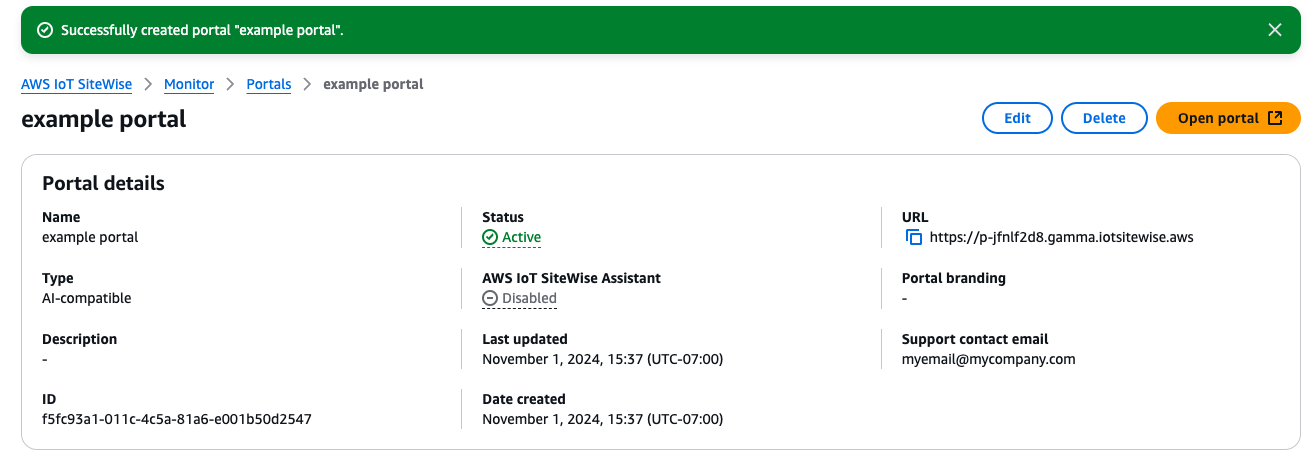
Una volta creato, il portale viene elencato nella sezione Portali. La sezione Dettagli del portale elenca il nome, la descrizione, l'ID, l'URL, lo stato, le date dell'ultimo aggiornamento e creazione, il marchio del portale e l'e-mail di assistenza per ogni portale.
La colonna Status può avere uno dei seguenti valori.
-
CREATING ‐ AWS IoT SiteWise sta elaborando la richiesta di creazione del portale. Il completamento di questo processo può richiedere diversi minuti.
-
AGGIORNAMENTO ‐ AWS IoT SiteWise sta elaborando la richiesta di aggiornamento del portale. Il completamento di questo processo può richiedere alcuni minuti.
-
PENDING ‐ AWS IoT SiteWise è in attesa del termine della propagazione dei record DNS. Il completamento di questo processo può richiedere diversi minuti. È possibile eliminare il portale mentre lo stato è IN SOSPESO.
-
ELIMINAZIONE ‐ AWS IoT SiteWise sta elaborando la richiesta di eliminazione del portale. Il completamento di questo processo può richiedere diversi minuti.
-
ATTIVO ‐ Quando il portale diventa attivo, gli utenti del portale possono accedervi.
-
FALLITO ‐ AWS IoT SiteWise impossibile elaborare la richiesta di creazione, aggiornamento o eliminazione del portale. Se hai abilitato AWS IoT SiteWise l'invio di log ad Amazon CloudWatch Logs, puoi utilizzare questi log per risolvere i problemi. Per ulteriori informazioni, consulta Monitoring with Logs. AWS IoT SiteWise CloudWatch